Manual d’ús del Numbers per a l’iPad
- Et donem la benvinguda
- Novetats del Numbers 14.1
-
- Començar a utilitzar el Numbers
- Introducció a les imatges, als gràfics i a altres objectes
- Crear un full de càlcul
- Obrir fulls de càlcul
- Evitar l’edició involuntària
- Personalitzar plantilles
- Utilitzar fulls
- Desfer o refer canvis
- Desar el full de càlcul
- Buscar un full de càlcul
- Eliminar un full de càlcul
- Imprimir un full de càlcul
- Canviar el fons del full
- Copiar text i objectes entre apps
- Personalitzar la barra d’eines
- Nocions bàsiques sobre la pantalla tàctil
- Utilitzar l’Apple Pencil amb el Numbers
-
- Enviar un full de càlcul
- Introducció a la col·laboració
- Convidar altres usuaris per col·laborar
- Col·laborar en un full de càlcul compartit
- Veure l’última activitat en un full de càlcul compartit
- Canviar la configuració d’un full de càlcul compartit
- Deixar de compartir un full de càlcul
- Carpetes compartides i col·laboració
- Utilitzar el Box per col·laborar
- Copyright
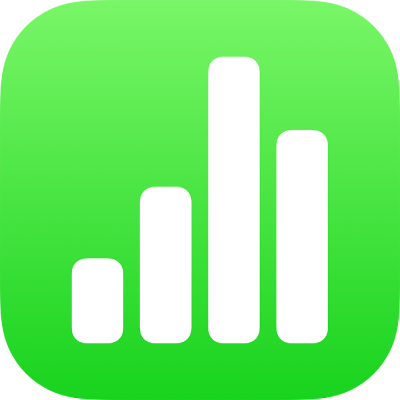
Substituir els marcadors de posició de les plantilles al Numbers de l’iPad
La major part de les plantilles del Numbers contenen taules, text i imatges que pots fer servir com a punt de partida per als teus propis fulls de càlcul. Pots utilitzar o personalitzar les característiques de disseny de les plantilles (tipus de lletra, colors, formats de dades de cel·la, mida i posició de les imatges i taules, etcètera) i substituir les dades per les teves.
Substituir el contingut de marcador de posició d’una cel·la
Toca la cel·la per seleccionar-la, toca
 i aleshores, introdueix el teu contingut.
i aleshores, introdueix el teu contingut.Quan hagis acabat, toca Retorn o bé toca fora del text.
Substituir el text del marcador de posició
Fes dos tocs al text per seleccionar-lo i introdueix el teu text.
Quan hagis acabat, toca Retorn, toca
 o bé toca fora del text.
o bé toca fora del text.
Substituir una imatge de marcador de posició
Toca
 a l’angle inferior dret d’una imatge de marcador de posició i, després, busca una imatge.
a l’angle inferior dret d’una imatge de marcador de posició i, després, busca una imatge.Si ja has substituït la imatge del marcador de posició però vols canviar-la, toca la imatge per seleccionar-la, toca
 , toca Imatge i, després, toca Substituir i busca una imatge de substitució.
, toca Imatge i, després, toca Substituir i busca una imatge de substitució.Toca la imatge que vulguis.
Si no veus la imatge que vols, carrega-la al dispositiu i intenta-ho de nou.
Per canviar la part de la imatge que és visible, canvia la mida de la màscara de la imatge.
Per eliminar un marcador de posició, selecciona’l i toca Eliminar.